El conocido como menú contextual de Windows no es otro más que el que aparece cada vez que hacemos clic con el botón derecho del ratón sobre algún icono, el cual muchas veces se encuentra como una interminable lista de aplicaciones que se suceden una a una intentando ofrecer todas las posibilidades al usuario, sin embargo ¿es realmente una ayuda? Para nosotros según un pequeño análisis de la situación nos parece que representa en la mayor parte de las ocasiones una desventaja que irrita y demora la decisión de los usuarios.
Para todos los usuarios que no lo sabían, pero deseaban saberlo, cada uno de los programas contenido en esta lista conocida como menú contextual de Windows, se encuentra registrada en el Windows Registry (Registro de Windows), por lo que para hacer cualquier acción con efectos en ésta, habrá que acudir al apartado recién mencionado, de otra forma los esfuerzos serán inútiles.
Esta es una de aquellas veces en que nos podemos considerar todos unos “Geeks”, pues realmente la solución propuesta amerita que escudriñemos esas partes que los programadores de Windows sólo dejaron para usuarios avanzados, motivo suficiente como para jugar a ser un pequeño Hacker de nuestro propio sistema, obviamente enfocando el tema desde un punto de vista práctico.
Para lograr nuestro cometido deberemos:
regedit.exe”(*) Iniciar Búsqueda aparecerá como una casilla para los usuarios que utilicen Windows Vista.
Estando dentro del registro sabremos de sobra que el cuidado que habrá que tener en las cosas que se modifican es supremo, pues cualquier cosa que hagamos fuera de las pautas establecidas, podría traernos consecuencias insospechadas en el uso del sistema operativo.
La gran mayoría de los programas indexados en el llamado menú contextual se encuentran en los apartados del registro de Windows conocidos como:
HKEY_CLASSES_ROOT\*\ShellHKEY_CLASSES_ROOT\*\Shellex\ContextMenuHandlersHKEY_CLASSES_ROOT\AllFileSystemObjects\ShellexLas carpetas de los programas que han sido instalados en el menú contextual de Windows pueden encontrarse en dos locaciones:
HKEY_CLASSES_ROOT\Directory\ShellHKEY_CLASSES_ROOT\ Directory\Shellex\ContextMenuHandlersComo podrán ver todos los que hayan llegado hasta este punto, entrando en la Key conocida como “Shell”, será factible de apreciar de buena forma cada uno de los programas o ítems que pueden identificarse en el menú contextual, por eso a modo de ejemplo se aprecia el “add to VLC…” Por regla general cada uno de los programas que se encuentran en esta locación son de fácil manipulación y trato, motivo que gustará a nuestros usuarios más nerviosos por la maniobra.
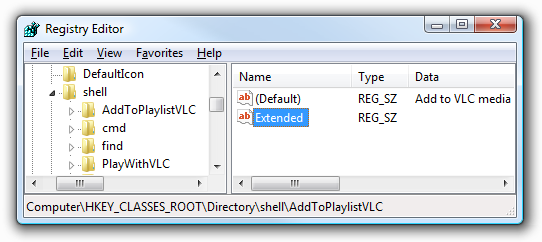
Hemos llegado a un punto en el cual deberemos decidir realmente qué es lo que deseamos hacer, es decir qué acción queremos emprender para aligerar nuestro antiguo atiborrado menú contextual de Windows, dentro de las opciones encontramos:
Cada una de estas acciones tiene una forma diferente de hacerse, la que será descrita a continuación:
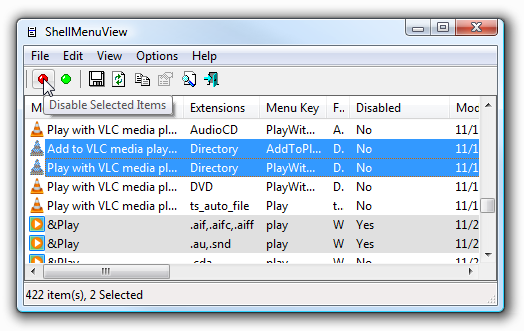
Este es otro de los conjuntos de valores que deben modificarse, hablamos del apartado conocido como Shellex. No obstante lo anterior, deberemos de tener algo más de cuidado pues en definitiva es acá donde hay variables que importan en Windows.
HKEY_CLASSES_ROOT\Directory\shellex\ContextMenuHandlers
Estando en este directorio tan sólo deberemos de buscar los programas que deseamos borrar del menú contextual o deshabilitar, aunque advertimos que en esta oportunidad la forma de hacer la deshabilitación será distinta. El modo de realización es e l siguiente:
Existen ciertos casos en que realmente todo lo que hemos recomendado anteriormente no sirve para acabar con ciertos contenidos del menú contextual de Windows, y es ahí donde deberemos considerar la posibilidad de que se trata de aquellos ítems que poseen una dirección específica, no ubicable en los directorios de registros anteriormente mencionados, en tal caso lo mejor será buscar en HKEY_CLASSES_ROOT y el nombre del programa directamente. Para esto habrá que considerar:
HKEY_CLASSES_ROOT\.xls”.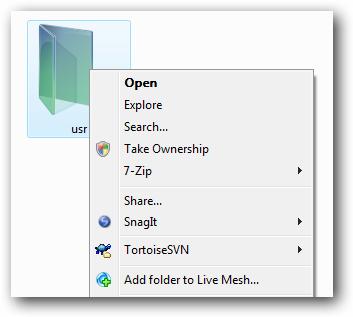
Sinceramente estamos anonadados de lo que encontramos en Internet. Y es que luego de describir todos los pasos que permiten limpiar el mencionado menú, por medio de dos aplicaciones se consiguen los mismos resultados sin demorar casi nada, algo impresionante y digno de ser probado.
El primero de los programas que usaremos se llama “ShellMenuView”, su finalidad es manipular los contenidos que están allí. Para hacer uso del programa simplemente deberemos de navegar entre los contenidos que aparecen y luego sólo presionar sobre el botón que dice “deshabilitar”.
Luego de lo mencionado en el párrafo anterior deberemos de deshabilitar las extensiones Shell del “Shellex”, para esto se hará uso del programa conocido como Nirsoft Utility, también llamada como ShellExView. Ésta funciona exactamente igual que el programa mencionado en el párrafo de más arriba, sin embargo se recomienda usar con precaución. Si queremos volver todo atrás, simplemente hay que presionar en “New Install”, y todo quedará listo.
Este método es utilizable en cualquier versión de Windows, por lo que habrá que aprovechar.
ShellExView: Descargar ShellExView
ShellMenuView: Descargar ShellMenuView